Microsoft Entra SSO と HPE Aruba Networking EdgeConnect Orchestrator の統合
このチュートリアルでは、HPE Aruba Networking EdgeConnect Orchestrator と Microsoft Entra ID を統合する方法について説明します。 HPE Aruba Networking EdgeConnect Orchestrator と Microsoft Entra ID を統合すると、次のことができます。
- HPE Aruba Networking EdgeConnect Orchestrator にアクセスできる Microsoft Entra ID を制御します。
- ユーザーが自分の Microsoft Entra アカウントで自動的に HPE Aruba Networking EdgeConnect Orchestrator にサインインできるようにします。
- 1 つの場所でアカウントを管理します。
前提条件
Microsoft Entra ID と HPE Aruba Networking EdgeConnect Orchestrator を統合するには、次のものが必要です。
- Microsoft Entra サブスクリプション。 サブスクリプションがない場合は、無料アカウントを取得できます。
- HPE Aruba Networking EdgeConnect Orchestrator バージョン 9.4.1 以降。
シナリオの説明
このチュートリアルでは、テスト環境で Microsoft Entra の SSO を構成してテストします。
- HPE Aruba Networking EdgeConnect Orchestrator では、SP Initiated SSO と IDP Initiated SSO の両方がサポートされます。
ギャラリーから HPE Aruba Networking EdgeConnect オーケストレーターを追加する
MICROSOFT Entra ID への HPE Aruba Networking EdgeConnect Orchestrator の統合を構成するには、ギャラリーから管理対象 SaaS アプリの一覧に HPE Aruba Networking EdgeConnect Orchestrator を追加する必要があります。
クラウド アプリケーション管理者以上として Microsoft Entra 管理センターにサインインします。
[ID]>[アプリケーション]>[エンタープライズ アプリケーション]>[新しいアプリケーション] に移動します。
[ギャラリーからの追加] セクションで、検索ボックスに「HPE Aruba Networking EdgeConnect Orchestrator」 と入力します。
結果パネルで、[HPE Aruba Networking EdgeConnect Orchestrator] タイルを選択します。 名前を入力し、[作成] をクリックしてアプリを追加します。 お使いのテナントにアプリが追加されるのを数秒待機します。
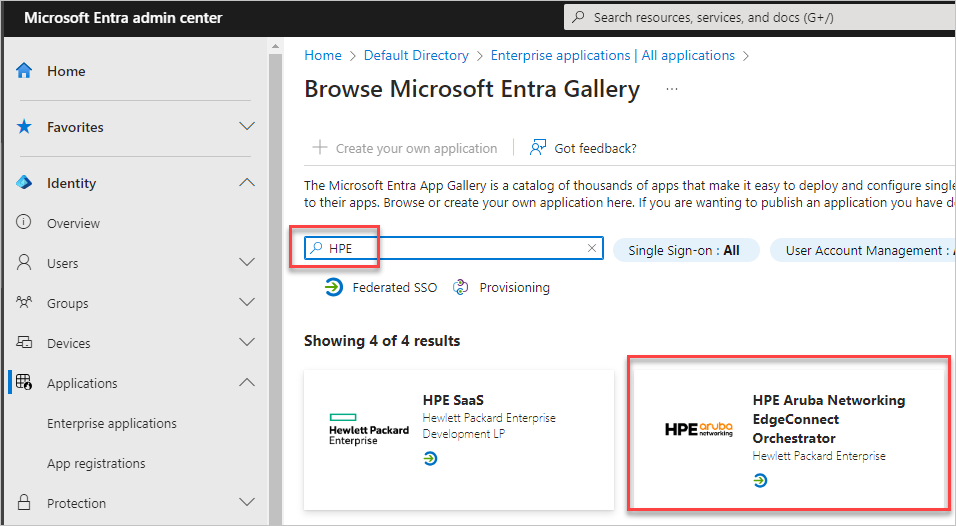
または、Enterprise App Configuration ウィザードを使用することもできます。 このウィザードでは、テナントへのアプリケーションの追加、アプリへのユーザーとグループの追加、ロールの割り当てができるほか、SSO の構成も行うことができます。 Microsoft 365 ウィザードの詳細をご覧ください。
HPE Aruba Networking EdgeConnect Orchestrator の Microsoft Entra SSO の構成とテスト
B.Simon というテスト ユーザーを使用して、HPE Aruba Networking EdgeConnect Orchestrator に対する Microsoft Entra SSO を構成してテストします。 SSO が機能するには、Microsoft Entra ユーザーと HPE Aruba Networking EdgeConnect Orchestrator の関連ユーザーとの間にリンク関係を確立する必要があります。
HPE Aruba Networking EdgeConnect Orchestrator に対する Microsoft Entra SSO を構成してテストするには、次の手順に従います。
- Microsoft Entra SSO を構成する - このステップにより、ユーザーがこの機能を使用できるようになります。
- Microsoft Entra ID テスト ユーザーを作成する - このステップにより、B.Simon で Microsoft Entra シングル サインオンをテストできるようになります。
- HPE Aruba Networking EdgeConnect Orchestrator アプリケーションにテスト ユーザーを割り当てる - このステップにより、B.Simon が Microsoft Entra シングル サインオンを EdgeConnect Orchestrator で使用できるようになります。
- SSO のテスト - 構成が機能するかどうかを確認します。
Microsoft Entra SSO を構成する
以下の手順に従って Microsoft Entra 管理センターで Microsoft Entra SSO を有効にします。
クラウド アプリケーション管理者以上として Microsoft Entra 管理センターにサインインします。
[ID]>[アプリケーション]>[エンタープライズ アプリケーション] の順に移動します。 検索バーに、先ほど作成した HPE Aruba Networking EdgeConnect Orchestrator アプリの名前を入力します。 [概要] ページが開きます。
左ペインの [管理] で、[シングル サインオン] をクリックします。
[シングル サインオン方式の選択] ページで、 [SAML] を選択します。
[SAML によるシングル サインオンのセットアップ] ページで、 [基本的な SAML 構成] の鉛筆アイコンをクリックして設定を編集します。
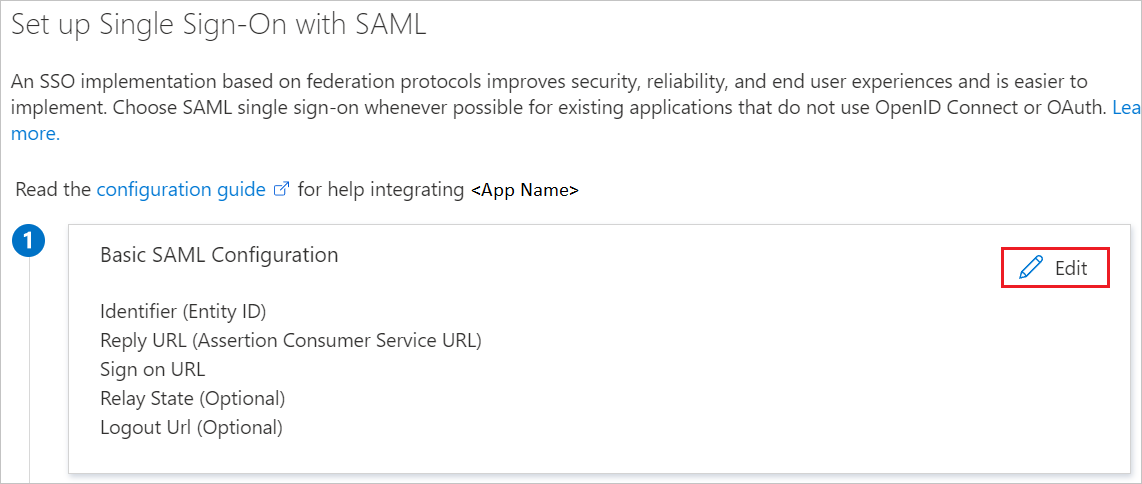
[基本的な SAML 構成] セクションで、次の手順を実行します。
a. [識別子 (エンティティ ID)] テキスト ボックス、[応答 URL (Assertion Consumer Service URL)] テキスト ボックス、[ログアウト URL (オプション)] の値を入力する必要があります。 これらの値は、まず Orchestrator にログインし、[認証] ダイアログ ボックス ([Orchestrator] > [ユーザーと認証] > [認証]) に移動すると見つかります。
![[認証] ダイアログに移動する方法を示すスクリーンショット。](media/hpe-aruba-networking-edgeconnect-orchestrator-tutorial/how-to-navigate-to-authentication-dialog.png)
b. [認証] ダイアログで、[+ 新しいサーバーの追加] をクリックします。
c. [種類] フィールドで、[SAML] を選択します。
d. [名前] フィールドに、SAML 構成の名前を入力します。
e. [ACS URL] フィールドの横にあるコピー アイコンをクリックします。
f. Microsoft の [SAML によるシングル サインオンのセットアップ] ページの [基本的な SAML 構成] セクションに移動します。
[識別子 (エンティティ ID)] で、[識別子の追加] リンクをクリックします。 識別子のフィールドに ACS URL の値を貼り付けます。
Note
- 次の 3 つの Orchestrator 製品で SAML SSO を構成する場合は、以下のパターンを使用します: "HPE Aruba Networking EdgeConnect Cloud Orchestrator"、"HPE Aruba Networking EdgeConnect Service Provider Orchestrator"、"HPE Aruba Networking EdgeConnect Global Enterprise Orchestrator"-
https://<SUBDOMAIN>.silverpeak.cloud/gms/rest/authentication/saml2/consume。 - 自己デプロイされた HPE Aruba Networking EdgeConnect Orchestrator で SAML SSO を構成している場合は、以下のパターンを使います (オンプレミスまたは Microsoft Entra などのパブリック クラウド環境のどちらにデプロイされている場合でも)-
https://<PUBLIC-IP-ADDRESS-OF-ORCHESTRATOR>/gms/rest/authentication/saml2/consume。
- 次の 3 つの Orchestrator 製品で SAML SSO を構成する場合は、以下のパターンを使用します: "HPE Aruba Networking EdgeConnect Cloud Orchestrator"、"HPE Aruba Networking EdgeConnect Service Provider Orchestrator"、"HPE Aruba Networking EdgeConnect Global Enterprise Orchestrator"-
[応答 URL (Assertion Consumer Service URL)] で、[応答 URL の追加] リンクをクリックします。 応答 URL のフィールドに同じ ACS URL の値を貼り付けます。
Note
- 次の 3 つの Orchestrator 製品で SAML SSO を構成する場合は、以下のパターンを使用します: "HPE Aruba Networking EdgeConnect Cloud Orchestrator"、"HPE Aruba Networking EdgeConnect Service Provider Orchestrator"、"HPE Aruba Networking EdgeConnect Global Enterprise Orchestrator"-
https://<SUBDOMAIN>.silverpeak.cloud/gms/rest/authentication/saml2/consume。 - 自己デプロイされた HPE Aruba Networking EdgeConnect Orchestrator で SAML SSO を構成している場合は、以下のパターンを使います (オンプレミスまたは Microsoft Entra などのパブリック クラウド環境のどちらにデプロイされている場合でも)-
https://<PUBLIC-IP-ADDRESS-OF-ORCHESTRATOR>/gms/rest/authentication/saml2/consume。
- 次の 3 つの Orchestrator 製品で SAML SSO を構成する場合は、以下のパターンを使用します: "HPE Aruba Networking EdgeConnect Cloud Orchestrator"、"HPE Aruba Networking EdgeConnect Service Provider Orchestrator"、"HPE Aruba Networking EdgeConnect Global Enterprise Orchestrator"-
以下の図に示すように、[ログアウト URL (オプション)] に、Orchestrator の [リモート認証サーバー] ページの [EdgeConnect SLO エンドポイント] の値を貼り付けます。
Note
セルフホステッド Orchestrator で、Orchestrator の [ACS URL] フィールドと [EdgeConnect SLO エンドポイント] フィールドにプライベート IP アドレスが表示されている場合は、Orchestrator のパブリック IP アドレスで更新してください。 以下のスクリーンショットに示すように、5 つのフィールドすべてに、Orchestrator のパブリック IP アドレス (プライベート IP ではなく) が含まれる必要があります。
![[基本的な SAML 構成] セクションを構成する方法を示すスクリーンショット。](media/hpe-aruba-networking-edgeconnect-orchestrator-tutorial/how-to-configure-basic-saml-configuration-section.png#lightbox)
g. [保存] をクリックして、[基本的な SAML 構成] セクションを閉じます。
以下に示すように、[SAML によるシングル サインオンのセットアップ] ページの [属性とクレーム] セクションで、編集アイコンをクリックして下のハイライトされたエントリをコピーし、Orchestrator の [ユーザー名属性] フィールドにその情報を貼り付けます。

[SAML によるシングル サインオンのセットアップ] ページの [SAML 署名証明書] セクションで、[証明書 (Base64)] を見つけて、[ダウンロード] を選択し、証明書をダウンロードします。
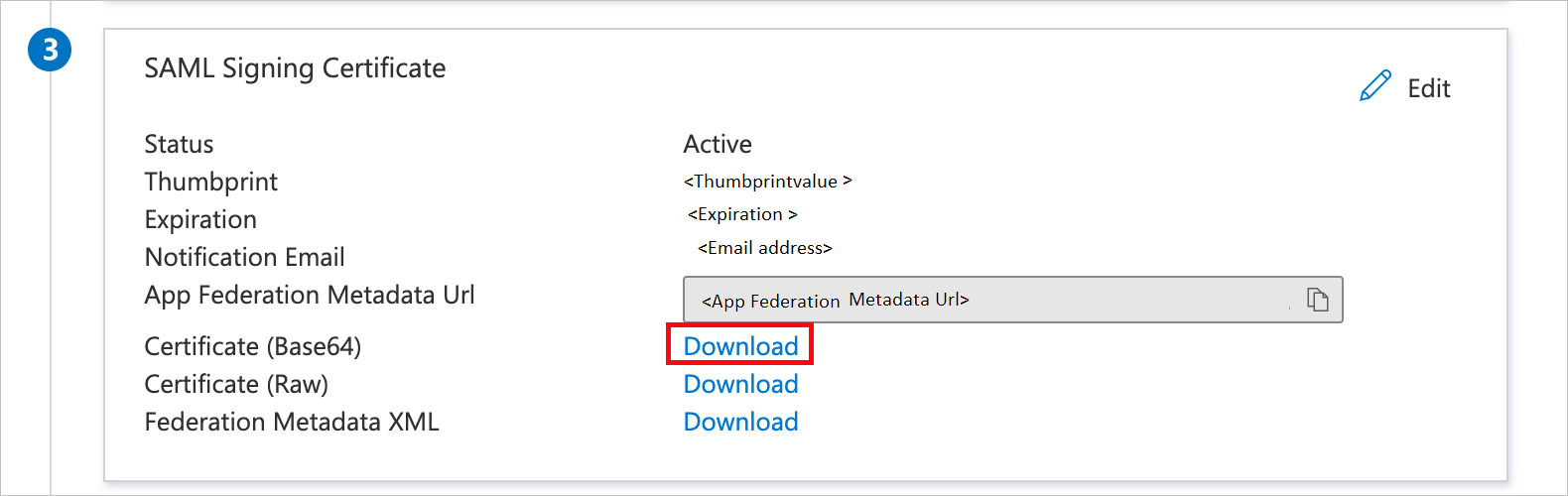
証明書をメモ帳などのテキスト エディターで開きます。 以下に示すように、証明書の内容をコピーし、Orchestrator の [IdP X.509 証明書] フィールドに貼り付けます。

[SAML によるシングル サインオンのセットアップ] ページの [HPE Aruba Networking EdgeConnect Orchestrator のセットアップ] セクションで、[Microsoft Entra 識別子] をコピーし、Orchestrator の [発行者の URL] フィールドに貼り付けます。

以下に示すように、[プロパティ] タブをクリックし、[ユーザーのアクセス URL] をコピーして、Orchestrator の [SSO エンドポイント] フィールドに貼り付けます。

Orchestrator の [リモート認証サーバー] ダイアログで、[既定のロール] フィールド (例: SuperAdmin) を設定します (これがドロップダウン リストの最後の項目です)。[属性とクレーム] セクションのユーザー属性にロールベースのアクセス制御 (RBAC) を定義しなかった場合は、既定のロールが必要です。
[リモート認証サーバー] ダイアログで、[保存] をクリックします。
これで Orchestrator で SAML SSO 認証が構成されました。 次のステップでは、テスト ユーザーを作成し、そのユーザーに Orchestrator アプリケーションを割り当てて、SAML が正常に構成されているかどうかを確認します。
Microsoft Entra ID テスト ユーザーを作成する
このセクションでは、Microsoft Entra 管理センターで B.Simon というテスト ユーザーを作成します。
- Microsoft Entra 管理センターにユーザー管理者以上でサインインしてください。
- [ID]>[ユーザー]>[すべてのユーザー] の順に移動します。
- 画面の上部で [新しいユーザー]>[新しいユーザーの作成] を選択します。
- [ユーザー] プロパティで、以下の手順を実行します。
- "表示名" フィールドに「
B.Simon」と入力します。 - [ユーザー プリンシパル名] フィールドに「username@companydomain.extension」と入力します。 たとえば、「
B.Simon@contoso.com」のように入力します。 - [パスワードを表示] チェック ボックスをオンにし、 [パスワード] ボックスに表示された値を書き留めます。
- [Review + create](レビュー + 作成) を選択します。
- "表示名" フィールドに「
- [作成] を選択します
HPE Aruba Networking EdgeConnect Orchestrator アプリケーションにテスト ユーザーを割り当てる
このセクションでは、B.Simon に HPE Aruba Networking EdgeConnect Orchestrator へのアクセスを許可することで、このユーザーが Microsoft Entra シングル サインオンを使用できるようにします。
- クラウド アプリケーション管理者以上として Microsoft Entra 管理センターにサインインします。
- [ID]>[アプリケーション]>[エンタープライズ アプリケーション]>[HPE Aruba Networking EdgeConnect Orchestrator] の順に移動します。
- アプリの概要ページで、[ユーザーとグループ] を選択します。
- [ユーザーまたはグループの追加] を選択し、 [割り当ての追加] ダイアログで [ユーザーとグループ] を選択します。
- [ユーザーとグループ] ダイアログの [ユーザー] の一覧から [B.Simon] を選択し、画面の下部にある [選択] ボタンをクリックします。
- ユーザーにロールが割り当てられることが想定される場合は、 [ロールの選択] ドロップダウンからそれを選択できます。 このアプリに対してロールが設定されていない場合は、[既定のアクセス] ロールが選択されていることを確認します。
- [割り当ての追加] ダイアログで、 [割り当て] をクリックします。
SSO のテスト
このセクションでは、次のオプションを使用して Microsoft Entra のシングル サインオン構成をテストします。
SP Initiated:
Microsoft Entra 管理センターで [このアプリケーションをテストします] をクリックします。 これにより、ログイン フローを開始できる HPE Aruba Networking EdgeConnect Orchestrator のサインオン URL にリダイレクトされます。
HPE Aruba Networking EdgeConnect Orchestrator のサインオン URL に直接移動し、そこからログイン フローを開始します。
IDP Initiated:
- Microsoft Entra 管理センターで [このアプリケーションをテストします] をクリックすると、SSO を設定した HPE Aruba Networking EdgeConnect Orchestrator に自動的にサインインされるはずです。
また、Microsoft マイ アプリを使用して、任意のモードでアプリケーションをテストすることもできます。 マイ アプリで HPE Aruba Networking EdgeConnect Orchestrator タイルをクリックすると、SP モードで構成されている場合は、ログイン フローを開始するためのアプリケーション サインオン ページにリダイレクトされます。IDP モードで構成されている場合は、SSO を設定した HPE Aruba Networking EdgeConnect Orchestrator に自動的にサインインされます。 マイ アプリの詳細については、「マイ アプリの概要」を参照してください。
次のステップ
HPE Aruba Networking EdgeConnect Orchestrator を構成したら、組織の機密データを流出と侵入からリアルタイムで保護するセッション制御を適用できます。 セッション制御は、条件付きアクセスを拡張したものです。 Microsoft Defender for Cloud Apps でセッション制御を強制する方法をご覧ください。